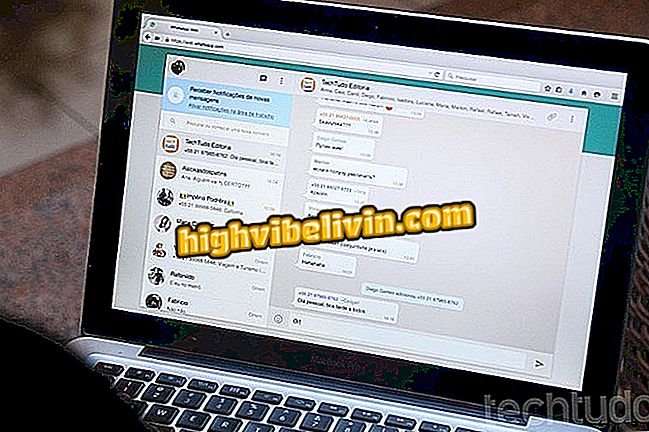Monitor herkent niet op notebook? Zie mogelijke oorzaken en oplossingen
Het gebruik van een monitor of tv als een tweede scherm van een notebook is een optie die zeer nuttig kan zijn in de dag van de dag van de gebruikers. Dus als u veel tabbladen moet openen of meer dan één taak tegelijkertijd moet uitvoeren, hebt u de mogelijkheid om uw bureaublad beter te organiseren. Het beeldscherm werkt echter mogelijk niet goed als de instelling niet goed wordt uitgevoerd of als er een probleem is met de apparatuur.
Tienste-generatie Intel-notebookmodellen
Om u te helpen het tweede scherm op de beste manier te gebruiken, heeft TechTudo een aantal mogelijke redenen verlaagd als het scherm niet wordt herkend op de notebook of pc. Toch is het de moeite waard te vermelden dat als het probleem aanhoudt, het het meest aan te raden is om technische assistentie te vragen op uw apparaat.

Twee wedstrijden van het WK van 2018 worden tegelijkertijd getoond vanaf twee monitors
Werkt de HDMI- of VGA / DVI-kabel?
Als de monitor niet wordt herkend door de notebook, is de eerste stap om te controleren of de kabel die wordt gebruikt om de verbinding tussen de apparaten tot stand te brengen, werkt. Omdat deze producten vaak kwetsbaar zijn, hebben ze na verloop van tijd vaak gebreken of slecht contact.
Dit wetende, is het geldig om een andere kabel te gebruiken om de verbinding tot stand te brengen of zelfs op een ander apparaat te testen. Zo weet de gebruiker zeker dat het probleem zich niet in de HDMI- of VGA / DVI-kabel bevindt.

Controleer of de kabel correct werkt
Zijn de apparaatingangen defect?
Een andere mogelijkheid is dat het probleem wordt veroorzaakt door de invoer van het notebook of de monitor. Het is belangrijk dat de gebruiker altijd de deur van het apparaat reinigt, zodat deze tijdens gebruik niet defect is. Bovendien is het ook gebruikelijk dat stukken kabels en verbindingen in de ingangen breken, wat resulteert in een storing.
Daarom is het de moeite waard de invoer van de notebook en de monitor met andere apparaten en kabels te testen om er zeker van te zijn dat het probleem zich niet in de invoerpoorten van uw apparaten bevindt.

Vuile ingangen kunnen ervoor zorgen dat de aangesloten apparaten niet goed werken
Is de configuratie in het notebook correct?
Nadat u de kabel en monitor op de notebook hebt aangesloten, is het belangrijk om het apparaat correct in te stellen. Anders is het tweede scherm zwart: het apparaat is verbonden maar niet in gebruik. Om dit probleem op te lossen, volstaat het dat de gebruiker het volgende doet:
Stap 1. Klik met de rechtermuisknop op het scherm en selecteer de optie "Beeldscherminstellingen";
Stap 2. Definieer vervolgens het gebruik van het tweede scherm, afhankelijk van hoe u het wilt gebruiken - de meest gebruikelijke optie is "Deze video's uitbreiden".

Kies hoe u van plan bent het tweede scherm te gebruiken
Werkt het beeldscherm op andere apparaten?
Als een laatste test, als geen van de bovenstaande opties werkt, moet u de monitor testen op een andere computer of een ander apparaat. Als het nog steeds geen afbeelding genereert, is het mogelijk dat het probleem niet in de notebook staat, maar in de monitor die u als een tweede scherm wilt gebruiken.
Als je echt tot deze conclusie komt, controleer dan eerst of deze op de normale manier verbinding maakt. Als dit wel en niet werkt, is het probleem waarschijnlijk op het display - het apparaat wordt ingeschakeld, maar het scherm blijft zwart. Hiervoor is het nodig om de reparatie van het display te regelen met een professional in het gebied.
Bel voor service
Als ten slotte geen van de bovenstaande oplossingen het probleem van uw verbinding oplost, is het ideaal om een vollediger diagnose op uw apparaat uit te voeren. Hiervoor wordt het meest aanbevolen om te zoeken naar het ondersteuningsteam van uw notebook of pc.